win11只能更新后关机怎么办
- 分类:win11 发布时间: 2022年03月17日 09:02:32
win11只能更新后关机如何解决?有网友遇到了win11关不了机的情况,只能选择更新win11后才能关机,那么遇到win11只能更新后关机怎么办呢?我们可以进行一些设置解决,下面教下大家win11不更新关不了机的解决方法.
win11不更新关不了机
工具/原料
系统版本:windows11
品牌型号:台式电脑/笔记本电脑
方法步骤
1.当我们遇到win11只能更新后关机时,首先在桌面上右键选择此电脑,在打开的菜单项中,点击“管理”。
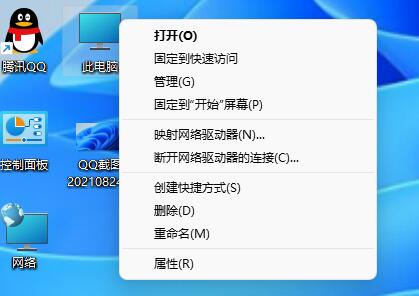
2.进入到计算机管理窗口后,我们在左侧找到“服务和应用程序”。
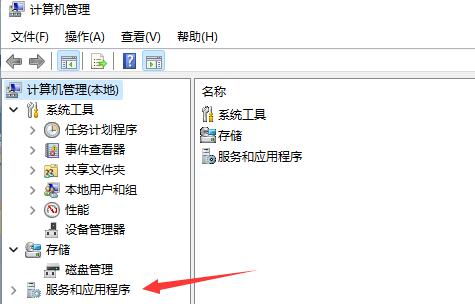
3.展开服务和应用程序选项,点击下方“服务”按钮。
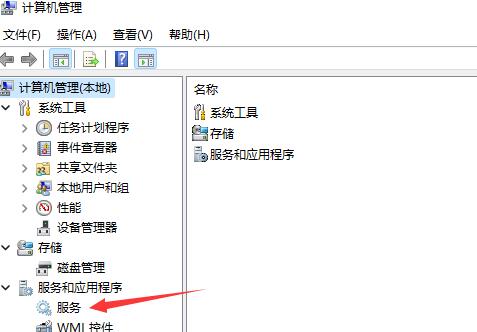
4.此时我们在右侧找到windows update并双击进入该属性页面。
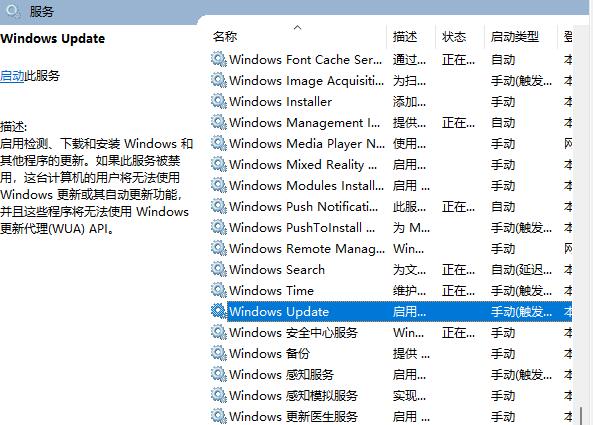
5.最好我们将页面下的启动类型修改成“禁用”然后点击停止,关闭禁用完成后,我们点击“确定”即可修复好win11关不了机的问题所在。
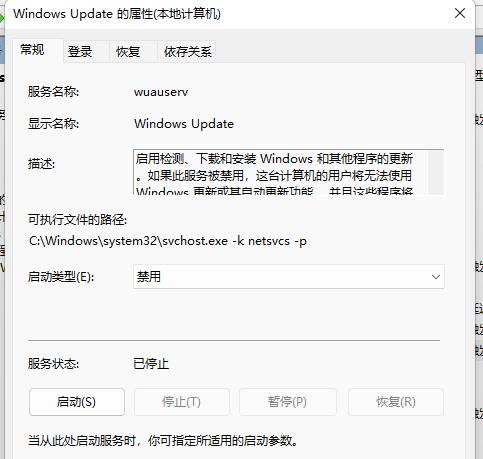
总结
当我们遇到win11只能更新后关机时,首先在桌面上右键选择此电脑,在打开的菜单项中,点击“管理”。
进入到计算机管理窗口后,我们在左侧找到“服务和应用程序”。
展开服务和应用程序选项,点击下方“服务”按钮。
此时我们在右侧找到windows update并双击进入该属性页面。
最好我们将页面下的启动类型修改成“禁用”然后点击停止,关闭禁用完成后,我们点击“确定”即可修复好win11关不了机的问题所在。
以上就是win11不更新关不了机的解决方法所在,希望能够给大家提供帮助。
猜您喜欢
- win11显卡控制面板在哪里打开..2022/01/21
- 怎样更新Windows11系统的详细步骤教程..2022/02/15
- win11最低硬件要求不满足能装系统吗..2022/01/04
- windows11中文版镜像系统下载..2022/02/14
- 详解win11和win10速度哪个速度快..2021/10/17
- 升级win11大概需要多久2021/12/18
相关推荐
- 笔记本win11怎么分盘的步骤教程.. 2021-12-27
- 激活win11能用win10密钥吗 2022-02-26
- 小编教你win11怎么升级正式版.. 2022-01-30
- 升级win11系统后桌面黑屏怎么解决.. 2021-12-22
- win11怎么投屏到电视 2021-12-22
- win11安全中心怎么关闭的详细教程.. 2021-09-05




 粤公网安备 44130202001059号
粤公网安备 44130202001059号